スペースのメンバーを追加/削除する
スペースごとに、参加メンバーを追加/削除できます。また、そのスペースの管理者を設定できます。
これらの操作ができるのは、現在のスペースの管理者のみです。
スペースのメンバーを追加する
-
スペース画面右上の「オプション」アイコンをクリックして、[メンバーを管理]をクリックします。
![スクリーンショット:「オプション」アイコンと[メンバーを管理]を枠線で強調している](/k/img-ja/set_member_img01.png) 複数のスレッドがあるスペースでは、スペースのポータルの「ピープル」エリアにある+の形をした「メンバーを追加」アイコンからも、同様の操作が可能です。
複数のスレッドがあるスペースでは、スペースのポータルの「ピープル」エリアにある+の形をした「メンバーを追加」アイコンからも、同様の操作が可能です。
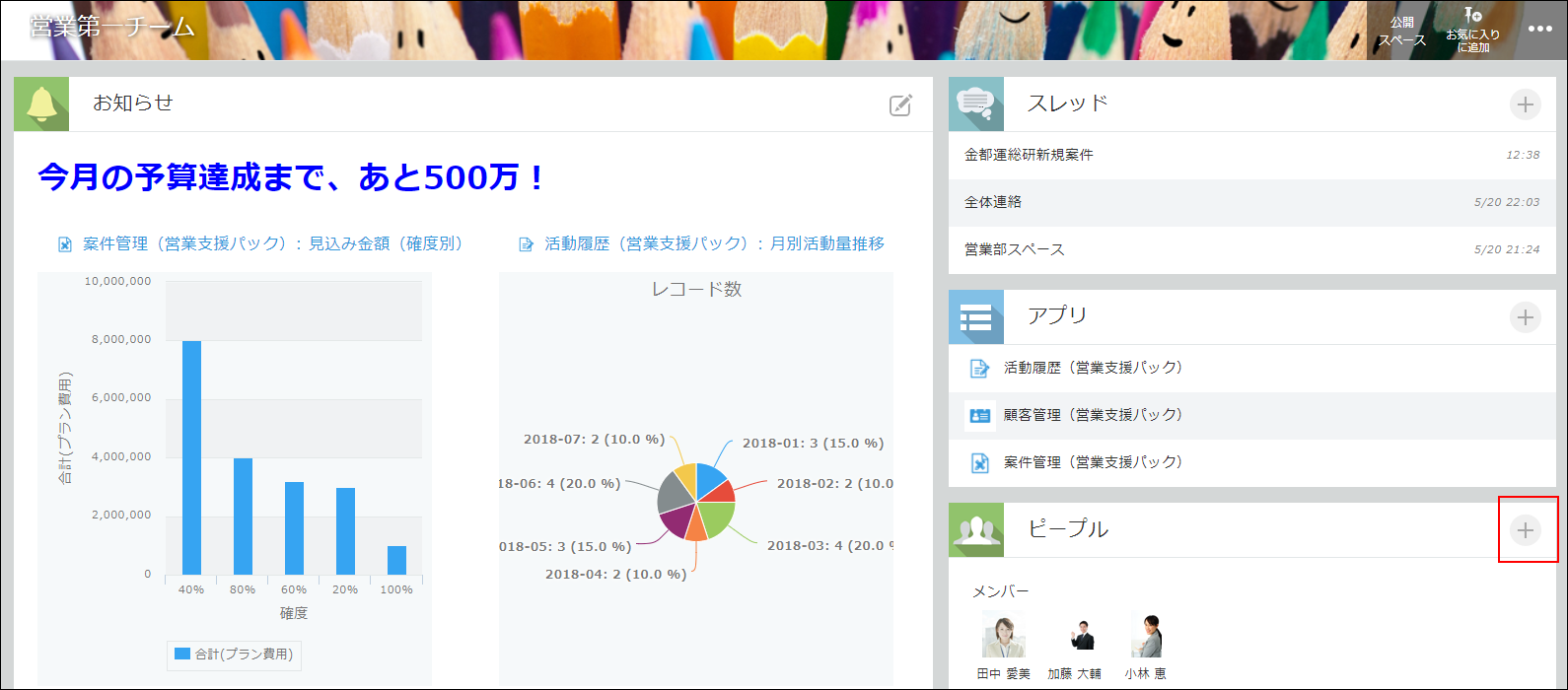
-
「参加メンバー」タブで、ユーザー/組織/グループを選択し、[保存]をクリックします。
- ユーザー/組織/グループは、ユーザーを検索するか、「組織やグループから選択」アイコンから選択します。
- [管理者]のチェックボックスを選択すると、スペースの管理者権限を付与できます。
- [下位組織も含める]のチェックボックスを選択すると、組織に所属する下位の組織もメンバーに追加できます。

追加されたメンバーは、スペース画面の「ピープル」に表示されます。
スペースのメンバーを削除する
-
スペース画面右上の「オプション」アイコンをクリックして、[メンバーを管理]をクリックします。
![スクリーンショット:「オプション」アイコンと[メンバー管理]を枠線で強調している](/k/img-ja/set_member_img01.png)
-
「参加メンバー」タブで、削除したいユーザー/組織/グループの右側の「削除する」アイコンをクリックし、[保存]をクリックします。
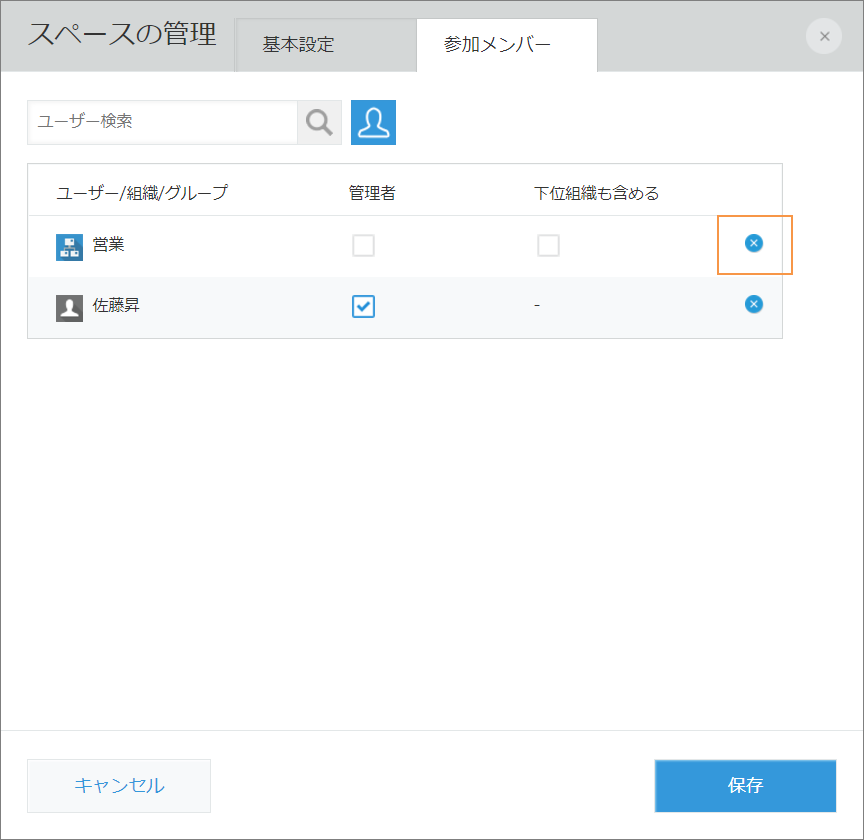
削除されたメンバーは、スペース画面の「ピープル」に表示されなくなります。
